Heim >häufiges Problem >Was tun, wenn der Bluescreen 0x0000019 auftritt?
Was tun, wenn der Bluescreen 0x0000019 auftritt?
- PHPznach vorne
- 2023-07-10 16:05:336750Durchsuche
Computer-Bluescreen ist das häufigste Problem unter vielen Computerausfällen. Was ist also mit dem Bluescreen von 0x000019? Ich glaube, dass viele Freunde auf dieses Problem gestoßen sind, aber nicht wussten, wie sie es lösen können, und den Computer einfach blind zur Reparatur an das Computerreparaturbüro geschickt haben. Um das Problem zu lösen, teilen wir Ihnen die Methoden zur Behebung des Bluescreen-Problems bei 0x00019 mit.
0x0000019 Bluescreen-Reparaturmethode.

0x0000019 Bluescreen-Reparaturmethode:
Ursache 1: Der Computer wird von Viren angegriffen oder instabile Treiber und Software oder Systempatches von Drittanbietern werden installiert.
Lösung: Starten Sie den Computer neu und drücken Sie lange F8, um im abgesicherten Modus zu starten. Deinstallieren Sie im abgesicherten Modus zunächst instabile Treiber und Software von Drittanbietern und führen Sie dann Systempatches durch. Beobachten Sie nach der Virenerkennung und dem Neustart des Computers, ob Sie den Desktop erfolgreich aufrufen können.
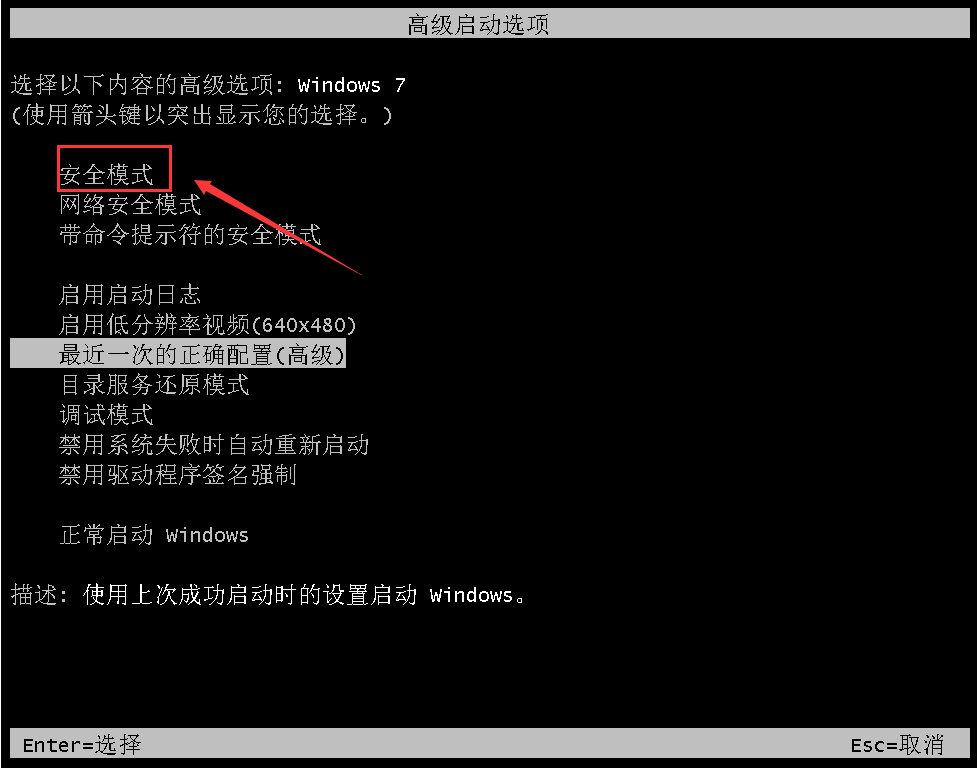
2. Das Speichermodul hat schlechten Kontakt oder ist beschädigt.
Lösung: Ziehen Sie den Speicherstick heraus, reinigen Sie den Goldfinger und den Staub im Hauptgehäuse und stecken Sie dann den Speicherstick in den Kartensteckplatz. Man kann den Speicherstick wirklich nicht durch einen neuen ersetzen.

Ursache drei: Das Festplattenlaufwerk kann keinen festen Sektor oder Titel auf der Festplatte finden.
Lösung:
1. Öffnen Sie die Websuchmaschine und durchsuchen Sie die offizielle Website von System Home nach einer Neuinstallation des Systems mit einem Klick. Laden Sie System Home zur Neuinstallation des Systems mit einem Klick von der offiziellen Website herunter und verwenden Sie es dann um eine bootfähige USB-Festplatte zu erstellen.
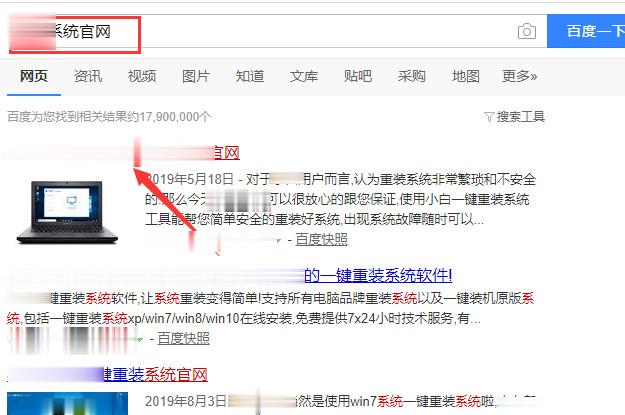
2. Stecken Sie die vorbereitete Boot-USB-Festplatte in den Computer, starten Sie den Computer neu und drücken Sie schnell und in Abständen den Start-Hotkey, um das BIOS aufzurufen (Hinweis: Der Start-Hotkey wird normalerweise unter dem Markenlogo des Computers angezeigt). Wählen Sie das USB-Boot-Element aus, das mit USB beginnt, und drücken Sie zum Aufrufen die Eingabetaste.
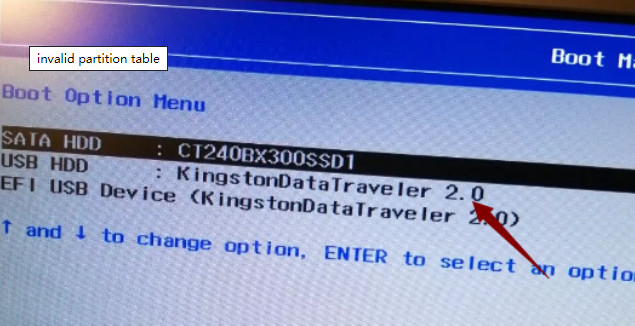
3. Die unten gezeigte Oberfläche wird angezeigt, um „Start Win10x64“ (mehr als 2 GB Speicher) auszuwählen, und drücken Sie die Eingabetaste, um den PE-Desktop aufzurufen.
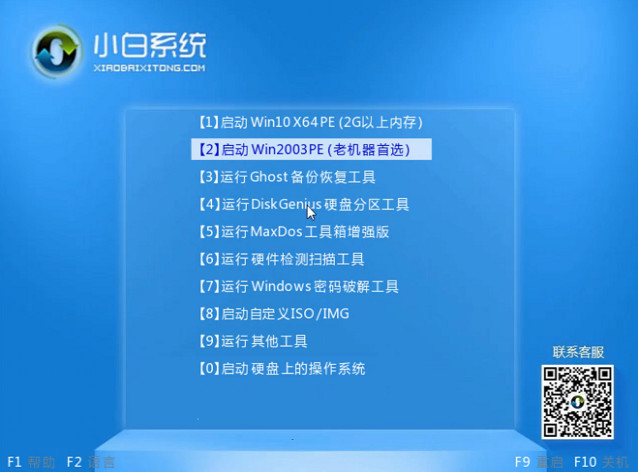
4. Öffnen Sie das mobile Reparaturtool auf dem Desktop.
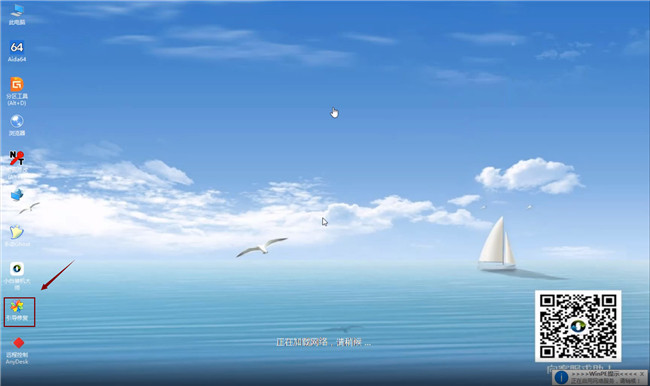
5. Die unten gezeigte Oberfläche wird angezeigt. Klicken Sie auf 1. Automatische Reparatur, um die Reparatur zu starten.
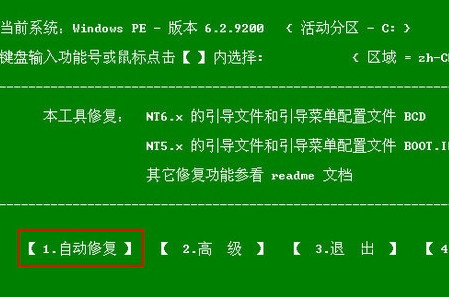
6. Nachdem die Reparatur abgeschlossen ist, werden auf der Benutzeroberfläche die folgenden Meldungen angezeigt:
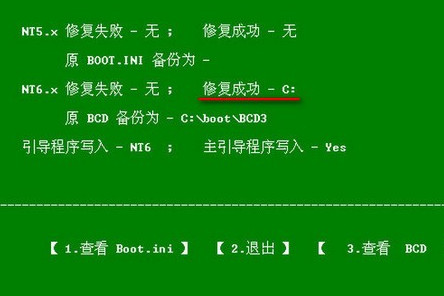
Wenn keiner der oben genannten Schritte das Bluescreen-Problem 0x000019 lösen kann, wird empfohlen, das Boot-USB-Laufwerk zur Neuinstallation des Systems zu verwenden.
Oben geht es um die Reparaturmethode für den 0x000019-Bluescreen. Ich hoffe, dass sie Ihnen hilfreich sein wird.
Das obige ist der detaillierte Inhalt vonWas tun, wenn der Bluescreen 0x0000019 auftritt?. Für weitere Informationen folgen Sie bitte anderen verwandten Artikeln auf der PHP chinesischen Website!

